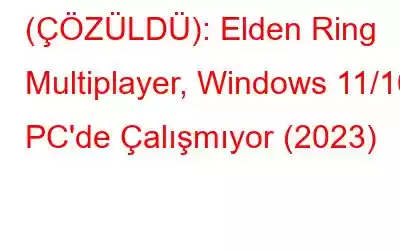Birçok oyuncu 'Elden Ring Multiplayer Çalışmıyor' sorunuyla karşı karşıya. Hata, Windows PC, PlayStation 5/4 ve Xbox Series X/One gibi uyumlu cihazlarda sürekli olarak görünüyor. Her ne kadar oyun geliştiricileri ve yayıncıları FromSoftware Inc. ve Bandai Namco, ilgili hataları çözmek için resmi düzeltmeler ve yamalar yayınlamaya devam ediyor. Ancak hâlâ bağlantıyla veya çok oyunculu oyunla ilgili bir sorunla karşılaşıyorsanız aşağıdaki test edilmiş çözümleri deneyin.
'Elden Ring Çok Oyunculu Modu' Neden Çalışmıyor Sorunu Oluşuyor?
Kötü bir oyun deneyimi yaşamanın en yaygın nedenleri aşağıda listelenmiştir:
- Geçici hata veya oyun arızası.
- Zayıf İnternet bağlantısı.
- Güncel olmayan sürücüler.
- Bozuk oyun dosyaları.
- Oyun sunucuları
- Güncel olmayan oyun istemcisi.
Çözümlere adım atmadan ve bunları nasıl düzelteceğimizi öğrenmeden önce bazı temel bilgilere göz atın. 'Elden Ring Multiplayer veya İlgili sorunları' önlemek için en büyük gereklilik, her iki oyuncunun bilgisayarında/konsolunda istikrarlı bir İnternet bağlantısına sahip olmaktır. İkinci olarak, her iki oyuncu da doğru Çok Oyunculu Şifreyi girmeli ve şifre eşleşmelidir. Bu kadar!
Ayrıca, “Çok Oyunculu Mod” sorunuyla ilk kez karşılaştığınızda aşağıdakileri kontrol etmeniz gerekir.
Kablolu bir yapılandırmaya geçinİnternet yönlendiricinizi yeniden başlatın çünkü bu çoğu durumda yardımcı olur ve sizi uzun sorun giderme prosedürlerinden kurtarır. Elden Ring çok oyunculu cihazınız hâlâ çalışmıyorsa tüm sorunlarınızı çözmenize yardımcı olacak kablolu bağlantıya geçmenizi öneririz.
Elden Ring Sunucusunu kontrol edinSorunun tamamen sizin hatanız olmaması mümkündür; Çoğu çevrimiçi oyun elbette ara sıra sunucu sorunlarıyla karşılaşır. Örneğin, "Elden Ring çok oyunculu modu çalışmıyor" sorununun nedenlerinden biri sunucu sorunları veya planlı bakım olabilir. Bu durumda Elden Ring çok oyunculu modunu oynayamazsınız. Tek yapmanız gereken Twitter Sayfasını ziyaret edip sunucuyu kontrol etmek ve sorun gidermeye değer olup olmadığını anlamaktır.
Bu işe yaramazsa, 'Elden Ring Multiplayer Yanıt Vermiyor' sorununu çözmek için aşağıdaki çözümleri deneyin. sorun.
Elden Ring Çok Oyunculu Çalışmıyor mu? Haydi düzeltelim! (2022 Sürümü)
"Çok oyunculu Elden Ring çalışmıyor" sorununu çözmek için aşağıda belirtilen çözümleri izleyin.
Yöntem 1 – Elden Ring'in Ağ Yapılandırmasını İyileştirin
Bu Ağınız doğru şekilde yapılandırılmadığı için Elden Ring çok oyunculu oyununuzun çalışmıyor olması mümkündür. Elden Ring'deki Ağ Ayarlarını kontrol edin ve bunları iyileştirmeye çalışın.
1. Adım: Elden Ring'in oyun menüsünden “Sistem” seçeneğini seçin.
2. Adım: Üst kısımdaki Ağ düğmesine tıkladıktan sonra bir Ağ ayarları penceresi görünecektir.
Adım 3: Başlatma Ayarını ve "Çevrimiçi Oyna" seçeneğini seçin.
Umarım bu, "Elden Ring çok oyunculu sorunu" sorununu kısa sürede çözer.
Yöntem 2 – Çok oyunculu modun şifresini değiştirin
Elden Ring Multiplayer'da yeni bir şifre ayarlayabileceğiniz bir özellik bulunur. Bu, özellikle arkadaşlarınızla oynarken gizliliğin geliştirilmesine yardımcı olur. "Elden Ring çok oyunculu modu çalışmıyor" sorununuz ortaya çıktığında bu hayati bir adımdır.
1. Adım: Elden Ring'in oyun menüsünden "Çok Oyunculu" düğmesini seçin.
Adım 2: Xbox Series X|S veya Xbox One'da, çok oyunculu parola alanına erişmek için “Y” tuşunu kullanın. PlayStation kullanıyorsanız “Üçgen” tuşuna basın.
3. Adım: Son olarak, şu ana kadar herhangi bir çok oyunculu şifresi kullanmamalısınız: ve oturumunuzun arkadaşlarınıza özel olmasını ve çevrimiçi olarak tüm rastgele oyunculara açık olmasını istemiyorsanız. Şifreyi silmek istiyorsanız Xbox üzerindeki X tuşunu silmelisiniz. Benzer şekilde, PlayStation'da oynuyorsanız uygun düğmeyi kullanın.
Sorun devam ederse, aşağıda paylaşılan bir sonraki geçici çözümü uygulayın!
Yöntem 3 – Ağ Sürücülerini Güncelleyin
Ağ Sürücüleri, bilgisayarınızı İnternet'e bağlarken önemli bir rol oynar. Ağ sürücüleri güncel olmadığında bağlantıda sorun yaşanabilir ve bu durum oyun deneyimini etkileyebilir. Elden Ring çok oyunculu modunun çalışmadığını görüyorsanız, ağ sürücülerini en son sürüme kontrol edin.
Ağ sürücülerini iki yöntemle yükseltebilirsiniz: Manuel veya Otomatik.
Ağ sürücülerini güncellemenin manuel yöntemi.Sürücünüzü, yerleşik Aygıt Yöneticisi'ni kullanarak manuel olarak güncelleyebilirsiniz. mevcut en son sürücü sürümünü bulun.
1. Adım: Cihaz yöneticisini açmak için Windows arama çubuğunu kullanın ve cihaz yöneticisi yazın. Sonuçlardan aç'ı tıklayın.
2. Adım: Listeden Ağ Bağdaştırıcılarını bulun ve ağ bağdaştırıcısına gidin ve altında listelenen sürücüleri görmek için çift tıklayın.
3. Adım: Bir Ağ Bağdaştırıcısı seçin ve özellikleri açmak için Ağ bağdaştırıcısına sağ tıklayın.
4. Adım: Sürücüyü Güncelle düğmesini tıklayın.
5. Adım- Bilgisayarınızda açılan pencereden ilk seçenek olan “Güncellenmiş sürücü yazılımını otomatik olarak ara”.
Bunun ardından Windows, ağ sürücülerini yükseltmek için gerekli işlemleri gerçekleştirecektir.
Gelişmiş tarafından otomatik güncellemeler Sürücü GüncelleyiciGelişmiş Sürücü Güncelleyici, Windows için en etkili sürücü güncelleme araçlarından biridir. Bu aygıt sürücüsü güncelleyicisi, bilgisayarınız için çeşitli sürücülerden oluşan geniş bir veritabanıyla birlikte gelir. Zamandan tasarruf etmek için eski sürücülerin en son sürümlerini otomatik olarak aramak için bunu kullanabilirsiniz. Bunu en iyi araç olarak belirtiyoruz çünkü tek yapmanız gereken güncelleyiciyi indirmek. İşiniz bittiğinde tarayın, sürücüyü indirin (gerekli) ve yükleyin. Ve işiniz bitti. Ücretsiz denemeyle birlikte gelir. Gelişmiş Sürücü Güncelleyiciyi indirin, pişman olmayacaksınız.
Ağ Adaptörü sürücülerini bu adımları izleyerek güncelleyin –
1. Adım – İndirme düğmesinden Gelişmiş Sürücü Güncelleyiciyi indirin.
Kurulumu başlatmak için kurulum dosyalarını çalıştırın.
2. Adım – Gelişmiş Sürücü Güncelleyiciyi başlatın; tarama otomatik olarak çalışacaktır. Gelişmiş Sürücü Güncelleyici daha sonra makinenizde güncel olmayan sürücüleri arayacaktır.
Adım 3- Bu listeden Ağ Adaptörü sürücüsünü bulun ve önündeki Sürücüyü güncelle düğmesine tıklayın. .
Sadece ihtiyacınız olan sürücüyü güncellemeyi veya tüm sürücülerinizi kayıtlı sürümle güncellemeyi seçebilirsiniz.
Otomatik Sürücü Güncelleyici'nin yardımıyla, Tüm programları sorunsuzca çalıştırabilirsiniz. Güncel olmayan tüm sürücüleri tanır ve bunları otomatik olarak güncellemenize yardımcı olur. Bu nedenle en etkili yöntemlerden biridir.
Ayrıca Okuyun: Windows 10'da Eksik Ağ Bağdaştırıcısı Nasıl Onarılır
Yöntem 4 – Elden Ring'i Güncelleyin
Belirtilen talimatları izleyin B Oyunu güncellemek ve "Elden Ring çok oyunculu modunun düzgün çalışmamasına" neden olabilecek olası hatalardan kurtulmak için biraz zaman ayırın.
1. Adım: Steam'de Elden Ring'e sağ tıklayarak Özellikler'i seçin. .
2. Adım: Güncellemeler menüsündeki Otomatik güncelleme seçeneklerinden birini seçin.
Bu numara, güncellemeden sonra Elden Ring ile ilgili sorununuzu çözmenize yardımcı olabilir.
Yöntem 5 – Oyun dosyalarının bütünlüğünü kontrol edin
Bu geçici çözüm, bozuk veya bozuk dosyaları onarmanıza yardımcı olacaktır. oyun dosyalarını kolayca kaybedebilirsiniz.
1. Adım: Steam'de Elden Ring'in sağ tıklama menüsünden Özellikler'i seçin.
2. Adım: Yerel Dosyalar menüsünü seçin ve "Oyun dosyalarının bütünlüğünü doğrula" düğmesini seçin.
3. Adım: Doğrulama işlemi tamamlandıktan sonra sekmeyi kapatın.
Yukarıdaki yöntemlerden hiçbiri yardımcı olmadıysa sonraki çözümü deneyin.
Yöntem 6 – Windows'unuzu güncelleyin
Güncel olmayan bir işletim sistemi çeşitli bilgisayar hatalarına neden olabilir "Elden Ring çok oyunculu çalışmıyor" dahil. İlgili sorunu çözmek için İşletim Sisteminizi en son sürüme güncellediğinizden emin olun.
1. Adım: Başlat Menüsü> Ayarlar> Güncelleme ve Güvenlik'e gidin.
Adım 2: Windows Güncelleme Sayfasında sağdaki bölmeye gidin ve bekleyen güncellemeleri kontrol edin. Üzerine tıklayın.
Yüklenmeyi bekleyen güncelleme yoksa Güncellemeleri kontrol et seçeneğine tıklayın.
Güncelleme tamamlandığında bilgisayarınızı yeniden başlatın. ve ardından Elden Ring çok oyunculu sorunlarını çözüp çözmediğini kontrol edin.
Ayrıca Okuyun: Elden Ring'de PC Kekemeliği mi? İşte Bunu Nasıl Düzeltebilirsiniz!
Sıkça Sorulan Sorular | Elden Ring Çok Oyunculu Sorunlarını Giderme Hakkında Daha Fazla Bilgi (2022)1. Çeyrek. Elden Ring'de çok oyunculu modu nasıl etkinleştiririm?
Elden Ring'de çok oyunculu modu etkinleştirmek için her iki oyuncunun da istikrarlı bir internet bağlantısına ihtiyacı var. Oyun menüsünü açtıktan sonra çok oyunculu seçeneğine ilerlemelisiniz. Tek yapmanız gereken Ayarlar'da bu seçeneği seçmek ve çok oyunculu şifreyi girmek.
2.Ç. Elden Ring'de neden bir arkadaşıma katılamıyorum?
Maalesef Elden Ring platformlar arası bir oyun değil. Bilgisayarlardaki Elden Ring, Xbox veya PlayStation'larda platformlar arası oynamaya izin vermiyor. Ancak bu nesiller arası bir durum; bu da PS4 oyuncularının PS5 oyuncularıyla oynama ayrıcalığına sahip olduğu, Xbox One oyuncularının ise Serideki herkese katılabileceği anlamına geliyor X/S.
Q3. Elden Ring sunucuları ne kadar süre kapalı kalır?
Bakım yapıldığında, Elder Ring sunucusu tüm platformlarda genellikle yaklaşık bir saat süreyle kapalı kalır. Ancak sorunlarla daha uzun süre karşı karşıya kalıyorsanız daha fazla bilgi için haberleri veya sosyal medya platformlarını kontrol edin.
Özet | Elden Ring Çok Oyunculu Modun Yanıt Vermeme Sorununu Düzeltebildiniz mi?Umarım Elden Ring'in Çok Oyunculu Modu sayesinde artık diğer oyuncularla çevrimiçi oynarken zorluk yaşamazsınız. Bu spesifik sorun, dünyanın her yerindeki birçok oyuncuyu rahatsız eden bilinen bir hatadır, dolayısıyla kesinlikle yalnız değilsiniz.
Yukarıda belirtilen yöntemlerin tümü, Elden sorununu çözmenize kesinlikle yardımcı olacaktır. Zil çok oyunculu özelliği çalışmıyor. Sorunu çözmeye çalışırken tüm aygıt sürücülerini güncellemek sorun çözücü olarak görev yaptı. En yeni ve en uyumlu sürücü sürümlerini edinmek için profesyonel bir sürücü güncelleme yazılımı olan Gelişmiş Sürücü Güncelleyici'den yardım aldık. Bu nedenle, onu Windows PC'nize de almanızı ve tüm hatalı sürücüleri hızlı bir şekilde yenileriyle değiştirmenizi öneririz!
Umarız makale Elden Ring Çok Oyunculu sorunları hakkında bilgi edinmenize yardımcı olur. Bu yazı hakkındaki görüşlerinizi daha faydalı hale getirmek için bilmek istiyoruz. Önerilerinizi ve yorumlarınızı aşağıdaki yorum bölümüne bekliyoruz. Makaleyi sosyal medyada paylaşarak bilgileri arkadaşlarınızla ve başkalarıyla paylaşın. Facebook, Twitter, Instagram ve YouTube'dayız
İlgili Konular –
- Gelişmiş Bilgisayar Temizleme ile Önemsiz Dosyalar Nasıl Temizlenir
- Nasıl Kurtarılır Windows 11/10'da Silinen Geri Yükleme Noktaları
- Windows 2022 İçin En İyi 10 CPU Karşılaştırma Yazılımı
- Windows 11'de Yavaş İnternet Hızı Sorunu Nasıl Düzeltilir?
- En İyi 10 Windows 10, 8, 7 (2022)
Okunma: 0